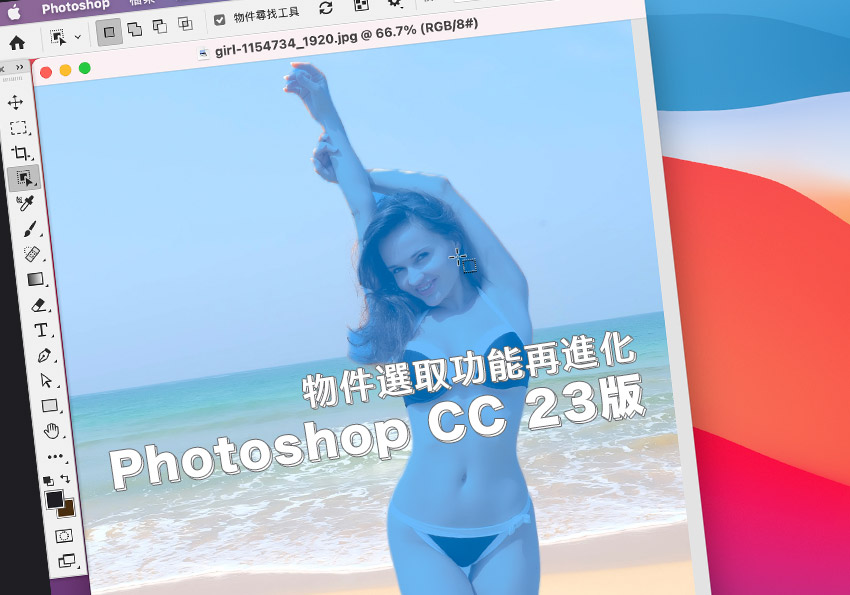
但Photoshop CC 23版,讓物件選取功能再進化,只需要將物件點一下,就可將照片的物件與背景抽離開來,這時再將滑鼠移到物件上方,點一下立即就可選取起來,甚至連複雜的髮絲也難不倒它,至於怎麼用也一塊來看看囉!
Step1
在升級到23版後,一樣選取工具箱中的「物件選取工具」,再對著畫面中的物件點一下,這時Photoshop會開始運算,當運算完畢後,再將滑鼠移到物件上方,就會看到淡藍色的色塊。

Step2
再點一下這時就會看到,剛的淡藍色色塊,四周出現虛線的選取框。
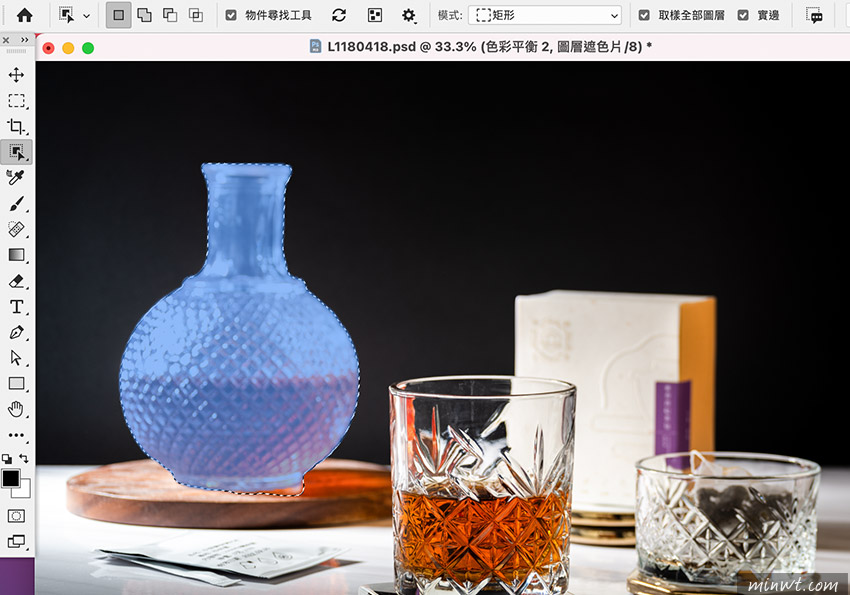
Step3
這時就可按Shit鍵,將區塊加選,或按Alt鍵作減選。

Step4
在加加減減完畢後,就可將所需的區塊選取起來並去背。
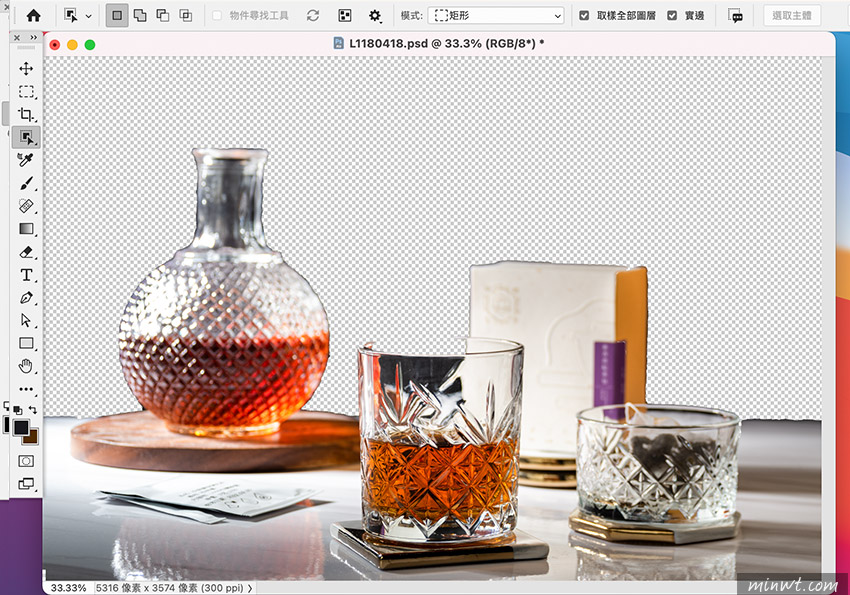
Step5
去背完畢後,就可任意的更換背景啦!是不是超酷的呀!


![[開箱] IFOOTAGE RB-A400 圓形底座腳架|不佔空間、穩固不倒、耐重更安心](http://photo.minwt.com/img/Content/DC/rba400/00xs.jpg)